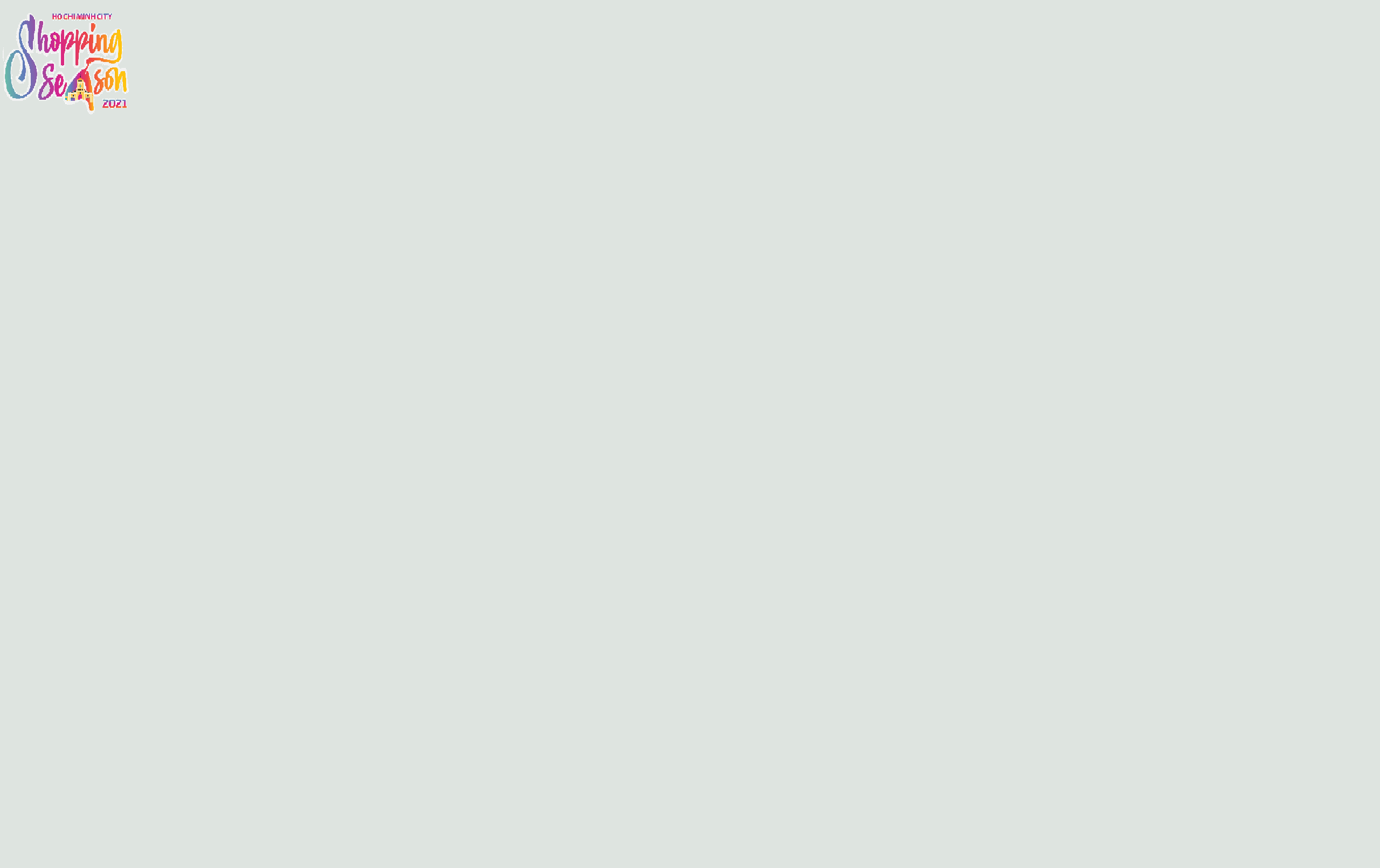HƯỚNG DẪN DÙNG CHỮ KÝ SỐ
Hướng dẫn này chỉ áp dụng cho hệ điều hành window
Lưu ý: Có thể dùng TOKEN của MST 10 số để ký cho MST 13 số
- 1. Tải phần mềm ký chữ ký số version 1.1: tải về (quý khách đã tải version 1.0 vui lòng tải lại), nếu thông báo lỗi về .NET vui lòng download và cài đặt .NET Framework 4
- 2. Giải nén và click phải vào Digital.exe » Run as administrator (lưu ý chương trình phải đọc dữ liệu từ USB token, cho nên chỉ có thể chạy khi tài khoản window có quyền administator)
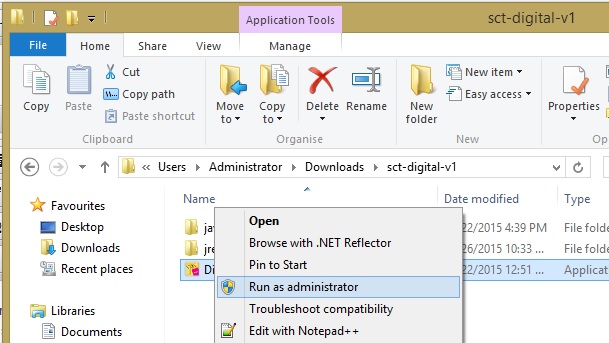
- 3. Nếu xuất hiện màn hình bảo vệ của window » click more info » click run anyway
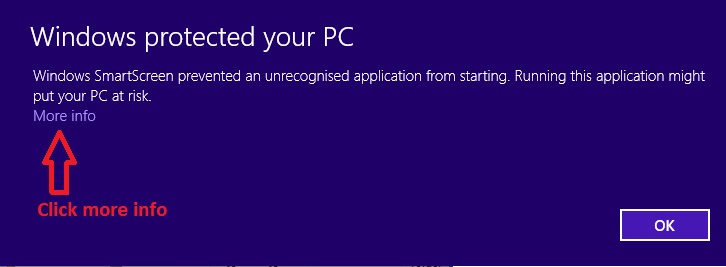
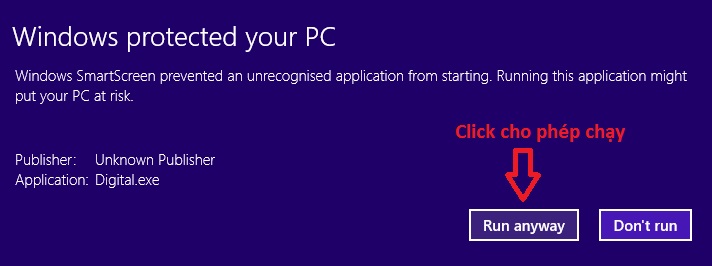
- Lưu ý: nếu xuất hiện thêm màn hình yêu cầu cho phép chạy chương trình, quý khách vui lòng cho phép chạy.
- 4. Cắm USB Token vào » Chạy chương trình USB TOKEN
- 5. Trên giao diện chương trình: click Tìm TOKEN » Chọn TOKEN của doanh nghiệp » Chọn file PDF tải về từ hệ thống » Ký PDF
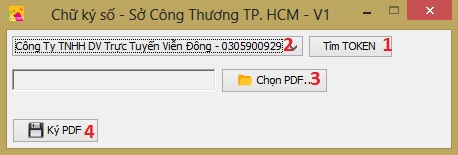
- 6. Chọn đường dẫn lưu file đã ký:
-
Lưu ý: nếu xuất hiện thông báo TOKEN không hợp lệ, quý khách vui lòng gỡ cài đặt chương trình USB TOKEN của nhà cung cấp và cài lại.
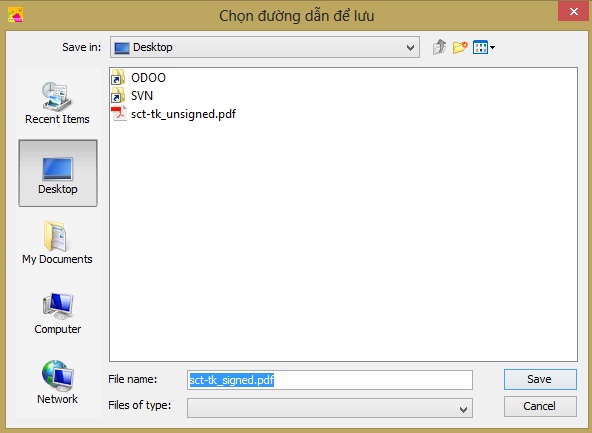
- 7. Nhập mã PIN của USB Token, nếu nhập đúng và ký thành công sẽ xuất hiện giao diện:
- Lưu ý: nếu xuất hiện thông báo mã PIN đã bị khóa, vui lòng liên hệ bên cung cấp chữ ký số để mở khóa.
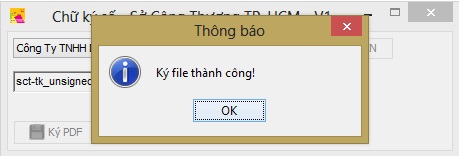
Bài viết liên quan
HOTLINE
38.239.572